小白重装系统win11
- 分类:Win11 教程 回答于: 2022年07月17日 08:05:31
小白重装系统的使用方法是很简单的,只需要动动鼠标就能完成不需要什么电脑的技巧也可以学会哦,所以不用害怕学不会我们继续看教程吧。
工具/原料:
系统版本:windows11系统
品牌型号:华硕天选2
软件版本:小白一键重装系统
方法/步骤:
1、在浏览器搜索小白一键重装系统。
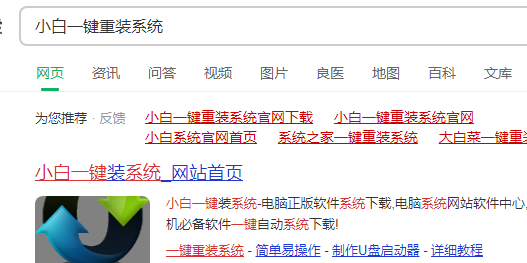
2、选择windows11 64位 专业版 点击“安装此系统”。
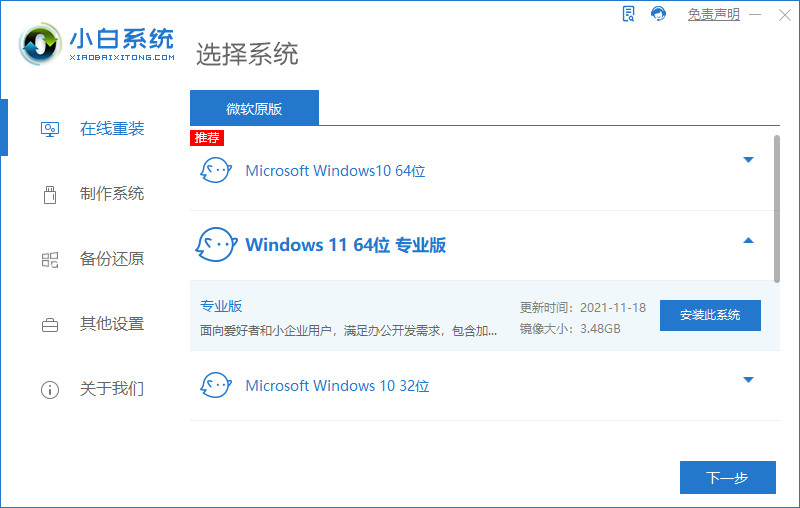
3、软件自动下载win11系统,耐心等待下载。
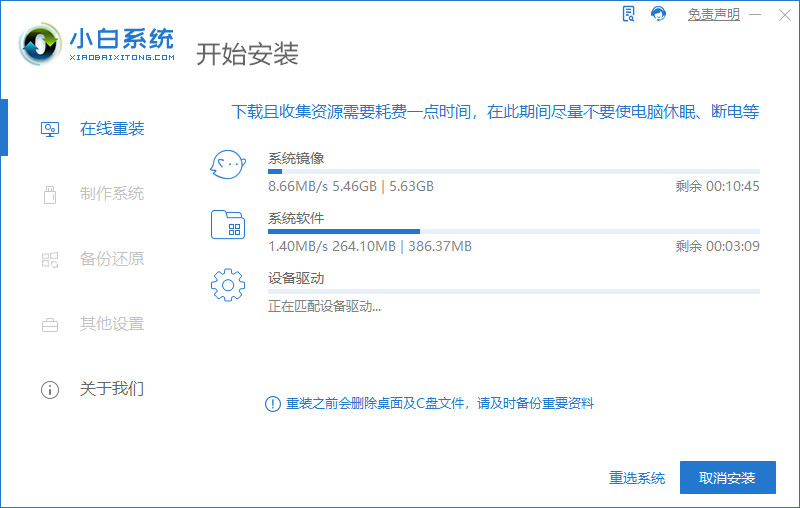
4、win11下载完成后,软件进入环境部署。
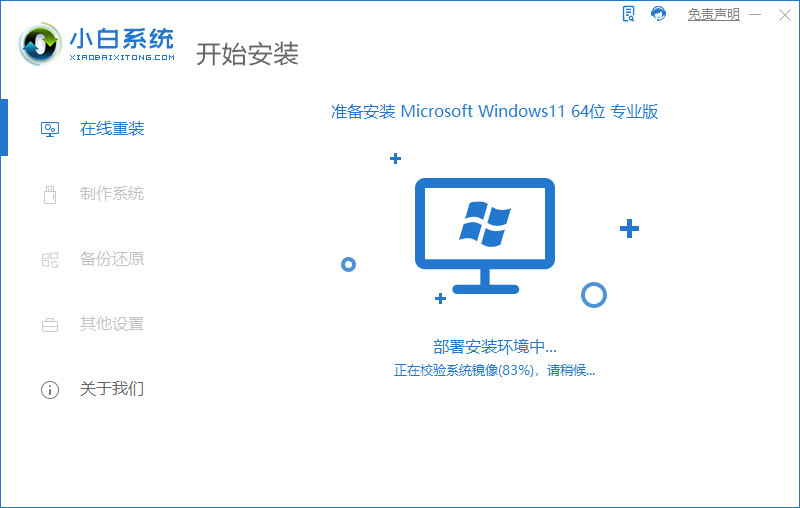
5、准备完成后,点击“立即重启”。
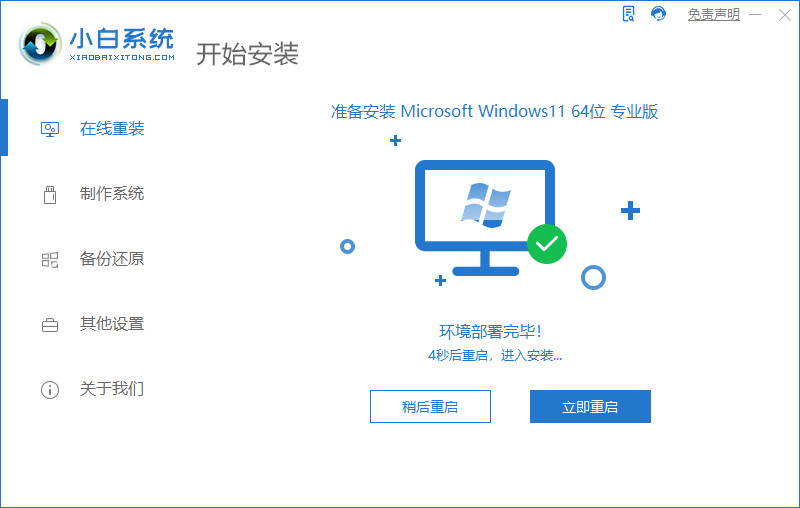
6、重启后点击“XiaoBai PE-MSDN Onlin Install Mode”进入PE系统。
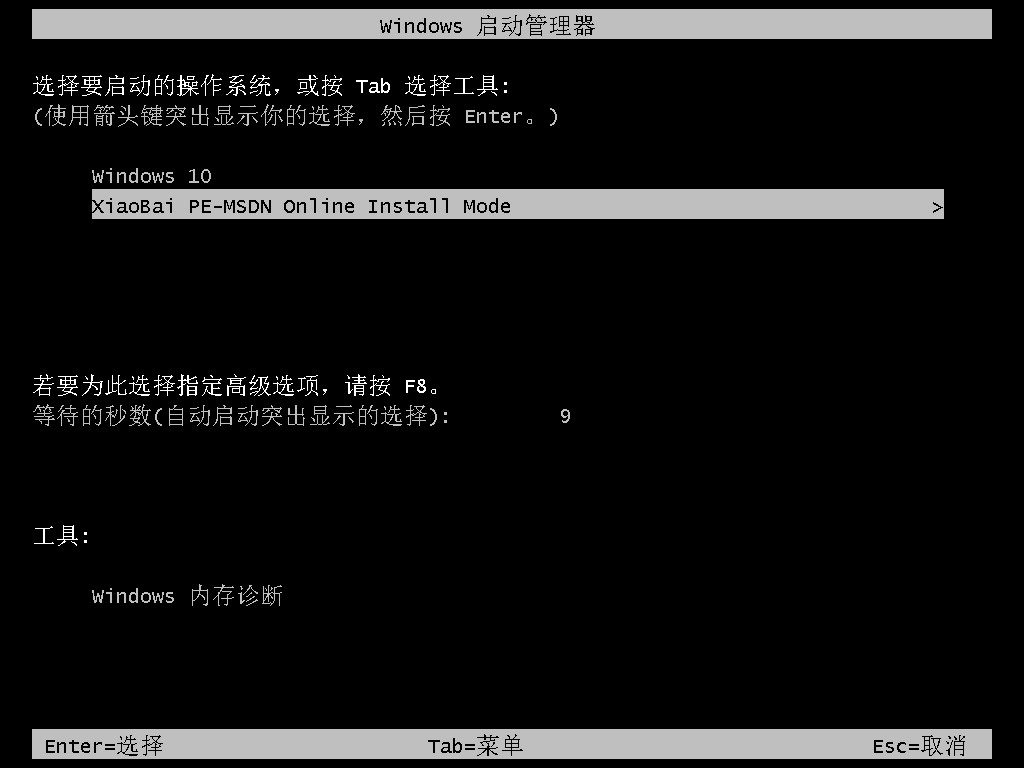
7、重启后小白软件将会继续执行win11系统的安装。
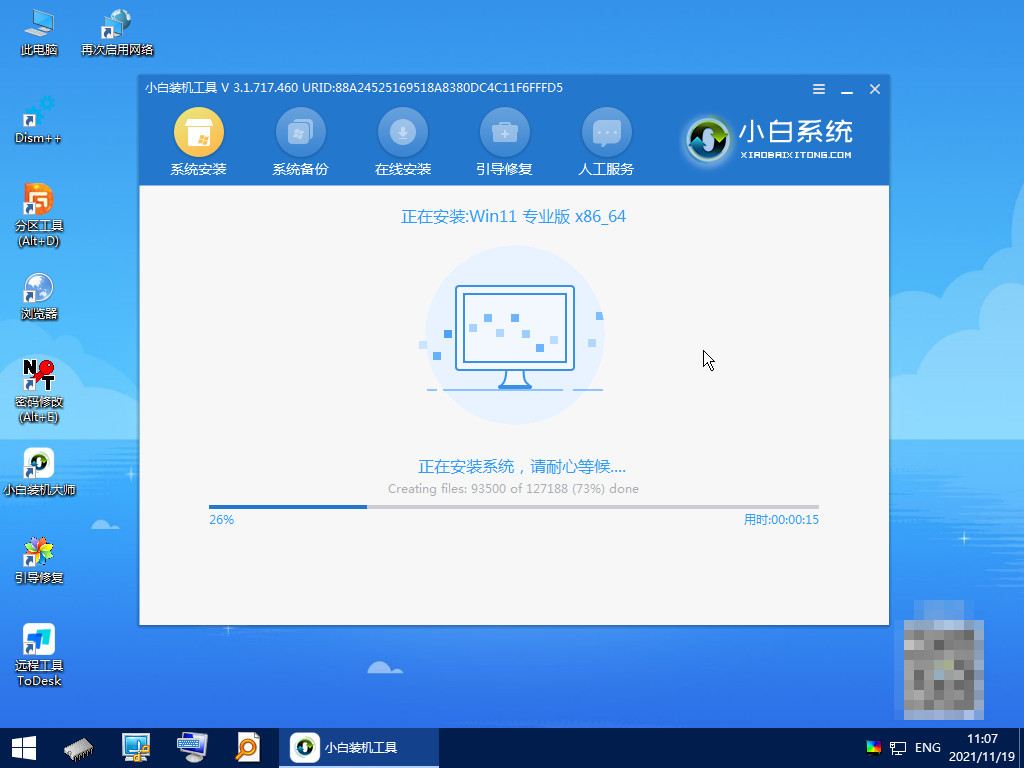
8、等待安装完毕后,点击立即重启。
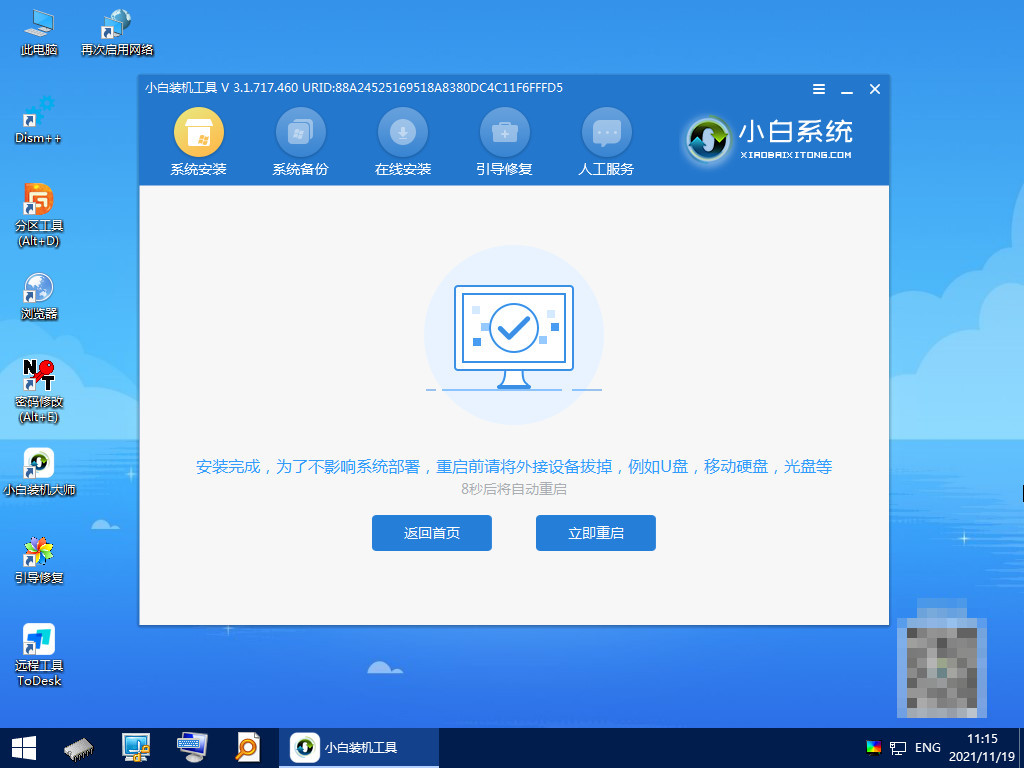
9、重启后,将会进入win11正式版的引导页面。
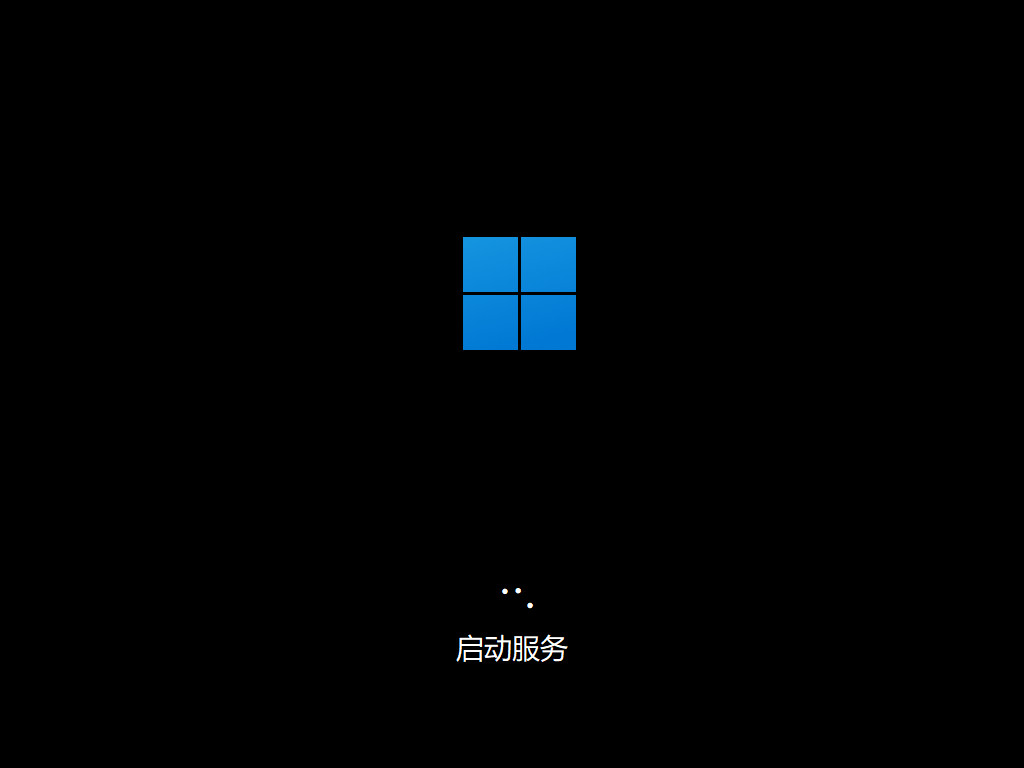
10、引导完成后转入win11页面,系统安装完毕。
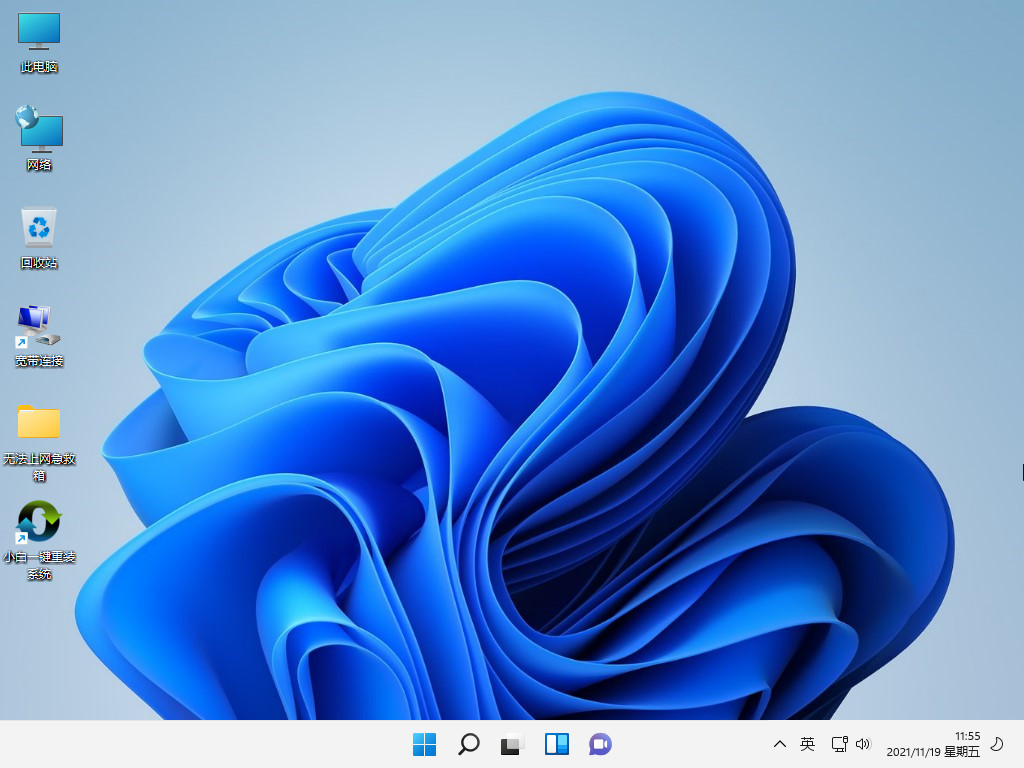
注意事项:
1、在使用小白一键重装系统时,需退出安全软件。
总结:
怎么样是不是非常简单呢?快去试试看吧。
 有用
26
有用
26


 小白系统
小白系统


 1000
1000 1000
1000 1000
1000 1000
1000 1000
1000 1000
1000 1000
1000 1000
1000 1000
1000 0
0猜您喜欢
- win11系统连接蓝牙耳机详细步骤教程..2021/09/16
- win11杜比视界音效开启的方法..2022/03/31
- 教你win11系统怎么启用宏2021/09/27
- win11安卓子系统在哪下载2023/01/01
- 笔记本win11怎么分盘?笔记本win11分区..2022/02/18
- win11退回win10失败怎么办的解决教程..2021/11/27
相关推荐
- Win11如何跳过系统检测的步骤教程..2021/08/14
- win11任务栏堆叠展开的设置教程..2022/02/15
- 更新了win11如何删除的教程介绍..2021/12/23
- 电脑win11设置打不开了怎么办..2022/10/15
- 惠普战66 Pro G1 MT重装系统win11步骤..2023/05/05
- win11系统重装后无法分盘怎么办..2022/08/16

















